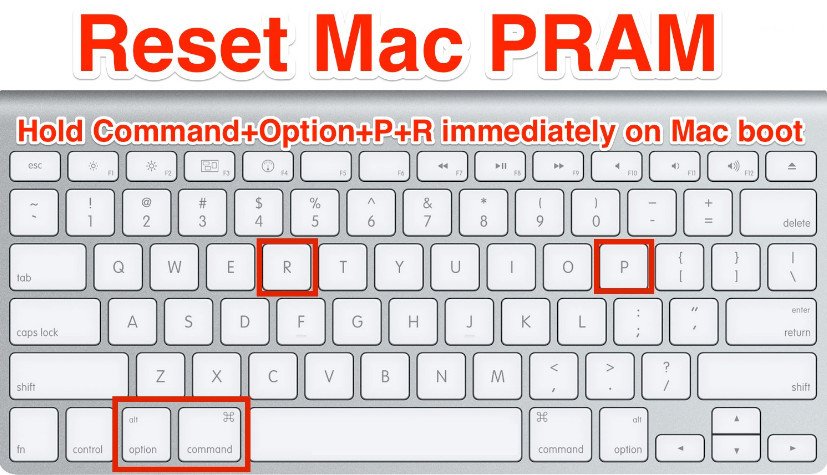Kui näete kausta tähisega ? siis tähendab see tõenäoliselt seda, et teie Mac ei leia käivitusketast, seega ei saa teie Mac OS-i käivitada. Sellel on kolm võimalikku põhjust.
- Käivitamiseks ja käivitamiseks vajalikud süsteemifailid on rikutud.
- Kõvakettadraiv ebaõnnestus.
- Kaabel, mis ühendab draivi emaplaadiga, nurjus.
Kui kettaseade on ebaõnnestunud, vajate reisi Geeniuse baar . Kohtumiste broneerimiseks aadressil Geeniuse baar veebikülastus siin .

Mac vilgub küsimärgiga kausta
Enne Geeniuse riba valimist otsustame siiski loetleda mõned meetodid, mis võivad teid tagasi saada, kui probleem pole ketta tõrked. Kui ketas nurjus , siis oleks ainus võimalus ketas välja vahetada ja andmed uuele kettale taastada ajakapslist või mis tahes varundusseadmest, mida olete kasutanud.
Kui te ei teinud varukoopiaid, võib andmete taastamine olla võimalik taaskasutusettevõtte leidmisega Googeldatud .
1. meetod: võrgukaablite ja lisaseadmete lahtiühendamine
- Lülita välja oma süsteemi. Kui te ei saa MAC-i tavapärasel viisil välja lülitada, hoidke mõne sekundi jooksul süsteemi toitenuppu all, kuni see välja lülitub.
- Ühendage lahti kõik seadmed, sealhulgas printerid, välised kõvakettad ja süsteemiga ühendatud Etherneti kaablid.
- Taaskäivita teie MAC-süsteem.
2. meetod: andke süsteemile turvaline alglaadimine
- Lülitage oma süsteem välja. Kui te ei saa MAC-i tavapärasel viisil välja lülitada, hoidke mõne sekundi jooksul süsteemi toitenuppu all, kuni see välja lülitub.
- MAC-i uuesti käivitamise ajal vajutage ja hoidke kohe nuppu Shift võti. See käivitab turvalise alglaadimise.

Tõstuklahv - macOS
- Kui ohutu alglaadimise abil täidab MAC ootuspäraselt; normaalse kontrolli saavutamiseks taaskäivitage süsteem uuesti.
3. meetod: PRAM / NVRAM lähtestamine
- Lülitage oma süsteem välja. Kui te ei saa oma MAC-i tavapärasel viisil välja lülitada, hoidke oma süsteemi all toitenupp mõneks sekundiks, kuni see välja lülitub.
- Lülitage süsteem sisse.
- Hoidke all klahvi Command-Option-P-R enne halli ekraani samaaegset kuvamist.
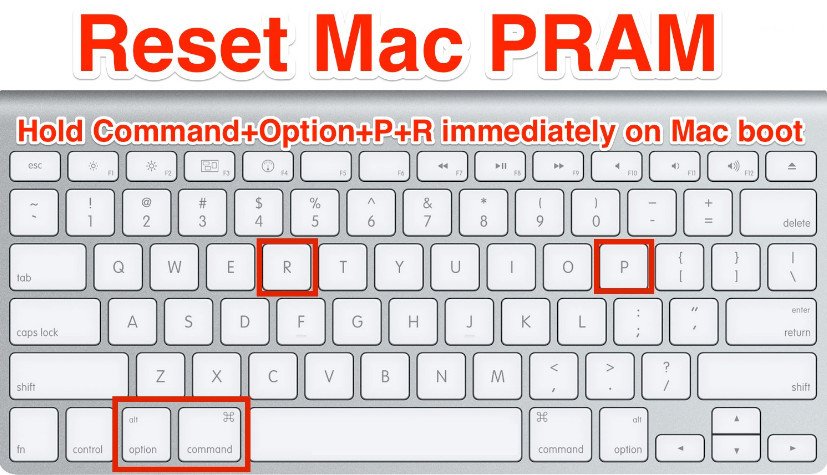
PRAM-i või NVRAM-i lähtestamine
- Hoidke klahve all, kuni süsteem taaskäivitub ja te kuulete käivitusheli teist korda.
- Vabastage võtmed.
4. meetod: käivitage süsteem MAC OS X installiplaadilt
- Sisestage oma MAC OS X paigaldamine plaat.
- Lülitage oma süsteem välja. Kui te ei saa MAC-i tavapärasel viisil välja lülitada, hoidke mõne sekundi jooksul süsteemi toitenuppu all, kuni see välja lülitub.
- Taaskäivitage süsteem, hoides samal ajal klahvi C all, kui käivitate süsteemi sisestatud kohast paigaldusketas .
- Valige menüüst Utiliit Disk Utility kui süsteem hakkab installiketast kasutama.
- Viige läbi a ketta parandamine oma OS X-i helitugevusest kettadiliidi abil.
- Ketta remondi käigus leitakse probleeme, korrake 5. toimingut.
- Pärast ketta remondi toimingu tegemist taaskäivitage oma MAC-süsteem võtmeid hoidmata.
5. meetod: eemaldage mis tahes kolmanda osapoole RAM
- Lülitage oma süsteem välja. Kui te ei saa MAC-i tavapärasel viisil välja lülitada, hoidke mõne sekundi jooksul süsteemi toitenuppu all, kuni see välja lülitub.
- Eemaldage oma MAC-i ümbrise kate, et RAM-ile füüsiliselt juurde pääseda. MAC-i mälule või RAM-i pesadele juurdepääsu kohta leiate juhiseid, mis olid kaasas MAC-süsteemiga.
- Mälupesadest eemaldage oma MAC-ist kõik mitte-Apple'i või kolmanda osapoole RAM-id.
- Sisestage uuesti MAC-iga kaasas olnud tegelik Apple RAM. Pange tähele, et MAC-i erinev OS X toetab minimaalset RAM-i erinevat suurust.
- Kui teie MAC käivitub Apple RAM-i kasutamise ajal edukalt ilma ootamatu tõrgeteta, peate edasiseks tõrkeotsinguks pöörduma oma kolmanda osapoole RAM-i müüja poole.